Android Akıllı Telefonunuzu Wi-Fi Bağlantı Noktasına Dönüştürme

Kablolu bir internet bağlantınız yoksa, Android telefonunuzu bir Wi-Fi hotspot olarak kullanabilirsiniz. Android 7.0 Nougat'ı kullanarak nasıl ayarlayacağınız.
Ben kırsal bir bölgede yaşıyorum ve bir almak için şanslıDSL bağlantısı ve ayda en az bir veya iki kez düşüyor gibi görünüyor. Bağlantım kesildiği gün, Android telefonumu kullanarak hemen bir mobil bağlantı noktası kurdum. Benzer bir durumdaysanız, Android cihazınızı Wi-Fi etkin noktası olarak nasıl ayarlayacağınıza bakalım.
Android'de bir Wi-Fi Hotspot oluşturun
Telefonunuzdan başlayarak, Ayarlar'ı açın ve Kablosuz ve ağlar bölümünde Daha fazlası üzerine dokunun. Bir sonraki ekranda İnternet bağlantısı ve taşınabilir erişim noktası üzerine dokunun.
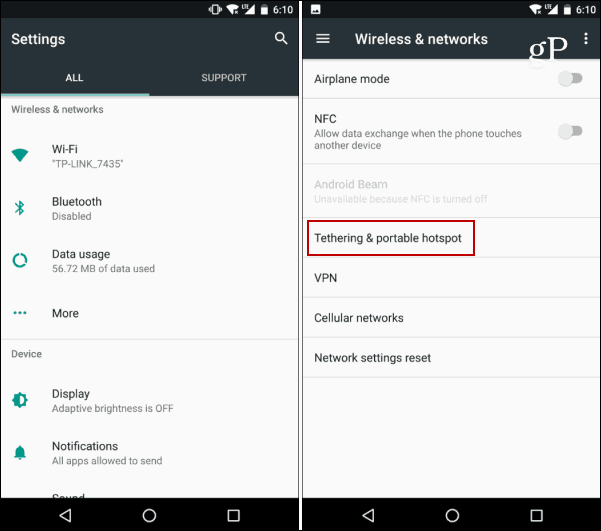
Bir sonraki aç Taşınabilir Wi-Fi hotspot ve sonra Kablosuz ortak erişim noktası kurma seçeneği. Ardından yeni bir ağ adı oluşturabilir veya varsayılan ile devam edebilirsiniz. WPA2 güvenliği varsayılan olarak etkindir ve otomatik olarak bir şifre de oluşturulur, ancak istediğiniz şekilde değiştirebilirsiniz. İsterseniz güvenliği de tamamen kapatabilirsiniz - ama bunu önermiyorum. Burada AP bandını da seçebilirsiniz (2,4 veya 5 GHz).
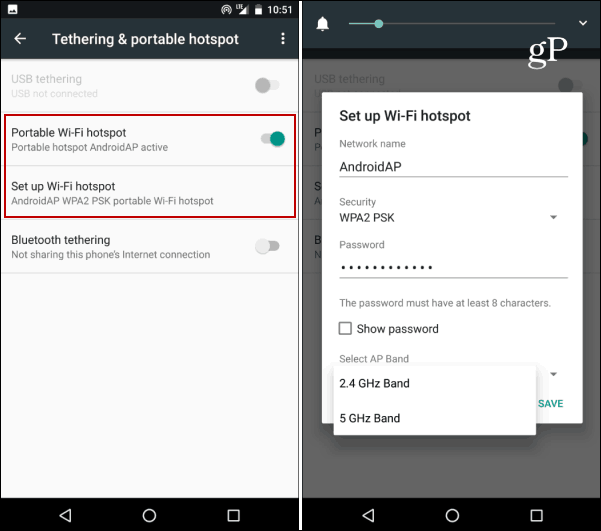
Artık telefonunuz bir Wi-Fi hotspot gibi davranıyor.sadece dizüstü bilgisayarınızı veya diğer cihazlarınızı ona bağlamanız gerekir. Bu durumda, Windows 10 çalıştıran bir dizüstü bilgisayar kullanıyorum. Eylem Merkezi'ni açın ve Ağ'ı seçin. Ardından listeden Android ahizeyi seçin ve bağlanın. Ayrıca, güvenliği etkinleştirdiyseniz şifreyi girmeniz istenir.
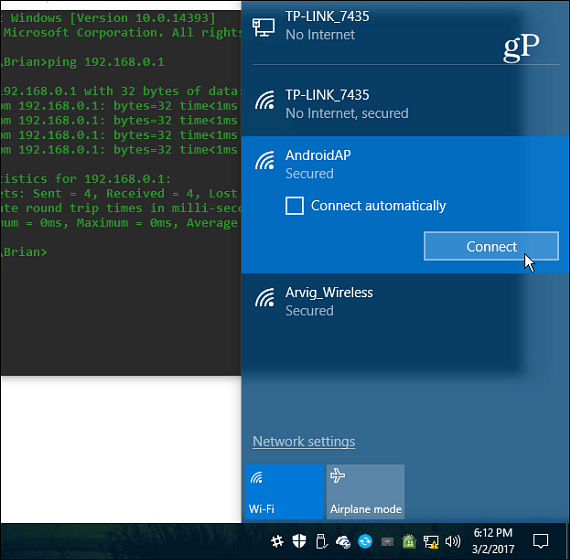
Bunu kurduğunuzda,Hücresel bağlantınızdaki verileri kullanarak. Bu nedenle, sınırlı bir plandaysanız, kullandığınız içeriğe ve ahizenizi ne sıklıkta sıcak nokta olarak kullandığınıza ilişkin mantıklı olmanız gerekir. Böylece, Netflix'i izlemek veya büyük torrent dosyaları indirmek için kullanmak istemezsiniz. Benim durumumda, ISS'mden olan bağlantı koptuğunda ve bir çimdiklediğimde telefonumu sadece sıcak nokta olarak kullanıyorum.
Veri sınırınızı aşmadığınızdan emin olmak için bir veri kullanım uyarısı ayarlayabilir ve Veri Tasarrufu seçeneğini etkinleştirebilirsiniz.
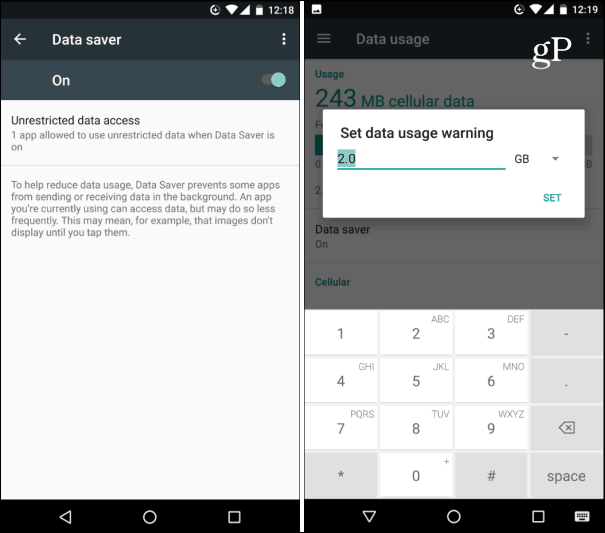
Öte yandan, Sınırsız Veri planlarına sahip çok sayıda taşıyıcı olması durumunda, ABD’de, telefonunuzu evde tüm internet kullanımınız için kullanmak daha ucuz olabilir.
Ancak, o rotadan aşağıya gitmek istiyorsanızfaktörler performans, fiyat ve ne kadar veri kullandığınız gibi devreye girer. Sınırsız planların çoğunun hala bağlama için sınırları vardır. Bununla birlikte, burada açıklanan uçta olduğu gibi bu sınırların etrafında yollar vardır.
Ayrıca, diğer platformlarda mobil bir etkin nokta oluşturma hakkında daha fazla bilgi için aşağıdaki bağlantılara göz atın:
- Windows 10'u Mobil Etkin Nokta Yapma
- Windows 7 Dizüstü Bilgisayarınızı bir Wi-Fi Hotspot'a Dönüştürün
- Sanal Yönlendirici ile bir Mobil Bağlantı Noktası Oluşturun










yorum Yap